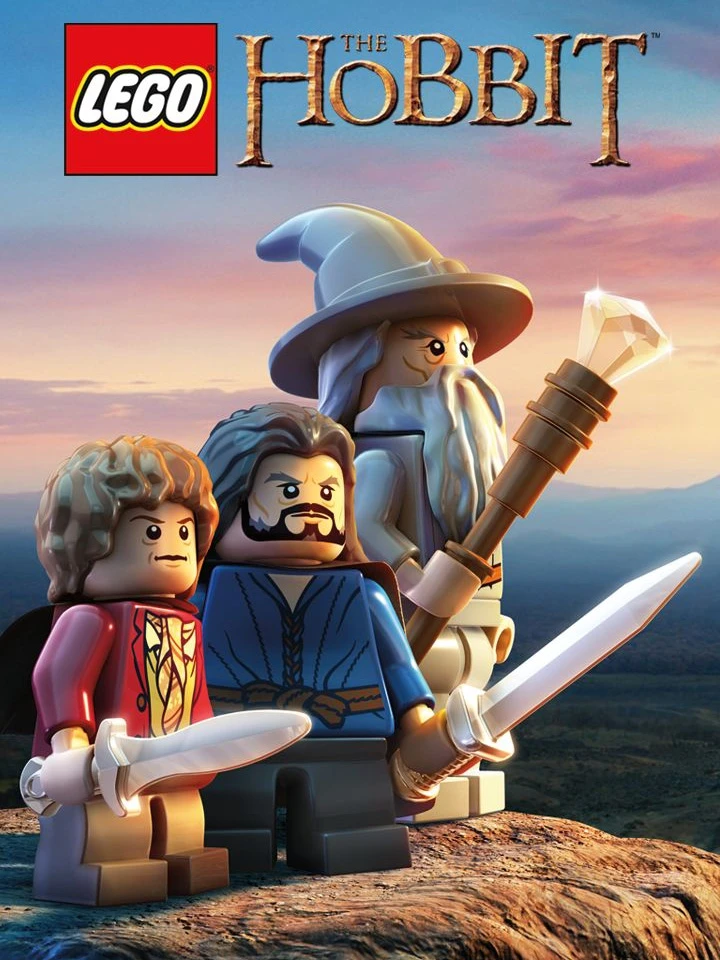Windows 10: Touchpad deaktivieren
Notebooks bieten neben einer angeschlossenen Maus die Möglichkeit, den Zeiger auf dem Bildschirm mittels Touchpad zu bewegen. Gerade bei der Verwendung von einer Maus kommt das Pad allerdings so gut wie gar nicht zum Einsatz. Oftmals stört es sogar, wenn der Nutzer ausversehen mit dem Finger auf das Feld kommt. In dieser Anleitung zeigen wir Ihnen, wie Sie in Windows 10 das Touchpad von Ihrem Notebook deaktivieren.
So deaktivieren Sie unter Windows 10 das Touchpad
- Öffnen Sie die Systemsteuerung. Geben Sie dazu im Suchfeld in der Taskleiste den Begriff „Systemsteuerung“ ein und klicken Sie auf das Ergebnis.
- Im neuen Menü klicken Sie jetzt auf den Eintrag „Hardware und Sound“.
- Anschließend fahren Sie mit dem Zeiger ganz oben in den Bereich „Geräte und Drucker“ und wählen hier den Eintrag „Maus“
- Im Fenster „Eigenschaften von Maus“ wählen Sie oben den Reiter „Geräteeinstellungen“ Achtung: Je nach Maustyp und Gerätetreiber kann der Reiter auch anders heißen. Schauen Sie sich deshalb alle Reiter der Reihe nach an, bis Sie einen Eintrag mit Touchpad-Einstellungen finden. Hier lässt sich unter anderem das Touchpad mit einem Klick deaktivieren.
- Eine weitere Möglichkeit ist, dass das Touchpad automatisch deaktiviert werden soll, sobald am Notebook eine Maus per USB angeschlossen wurde. Auch hier variieren die einzelnen Bezeichnungen in den Einstellungen.
Alternativ: Touchpad per Tastendruck deaktivieren
Viele Notebooks mit Windows 10 sind mittlerweile mit sogenannten Funktionstasten ausgestattet. Diese erkennen Sie anhand der Bezeichnung „Fn“. Gleichzeitig sind einzelne Tasten mit kleinen Funktionssymbolen wie beispielsweise einem Touchpad versehen.
Drücken Sie die Tastenkombination „Fn + Touchpad-Symbol“, öffnet sich ein Fenster mit den jeweiligen Einstellungen für das Touchpad. Hier haben Sie die Möglichkeit, einzelne Funktionen anzupassen.